本节介绍在 Linux/WSL/macOS 操作系统安装 Rust 环境,官方推荐的命令方式安装 Rust 作为平台共用而统一介绍。
命令方式安装 Rust
官方提供的命令方式安装 Rust,是最为推荐的。其可以安装 rustup、rustc,以及 Cargo 等工具,并主动配置环境变量。
注意:在 Linux/WSL、macOS、Windows 操作系统,配置 Rust 环境需要先安装 curl(文件传输工具)、gcc/g++(GNU的 c/c++ 编译器)软件包。
请先检查系统环境,如果未安装 curl、gcc/g++ 软件包,请在各自系统环境进行软件包的编译和安装。
apt install curl, gcc # 或者 g++ // debian、ubuntu
yum install curl, gcc # 或者 g++ // redhat、centos
brew install curl, gcc # 或者 g++ // mac上述命令仅供参考。通常,Linux 各发行版和 macOS 已经包含 curl 软件包,具体情况请根据你的操作系统环境处理。
安装 Rust
- Linux/WSL 环境
curl --proto '=https' --tlsv1.2 -sSf https://sh.rustup.rs | sh
- macOS 环境
curl https://sh.rustup.rs -sSf | sh
如果你没有配置 Rust 工具链的国内源,默认为 Rust 官方源,安装包下载进度会比较慢。如果所报错误为不能成功下载安装包,请参考 Rust 设置国内源 。安装包下载完成后,会自动进入安装状态。脚本会检测你的操作系统,然后提示你进行安装选项的选择。
安装选项
下载安装包,并进入安装状态后,我们会看到大抵如此的界面。
此界面为 macOS 操作系统环境截图。Linux/WSL 操作系统中,default host triple 一项则有所不同。如图所示:
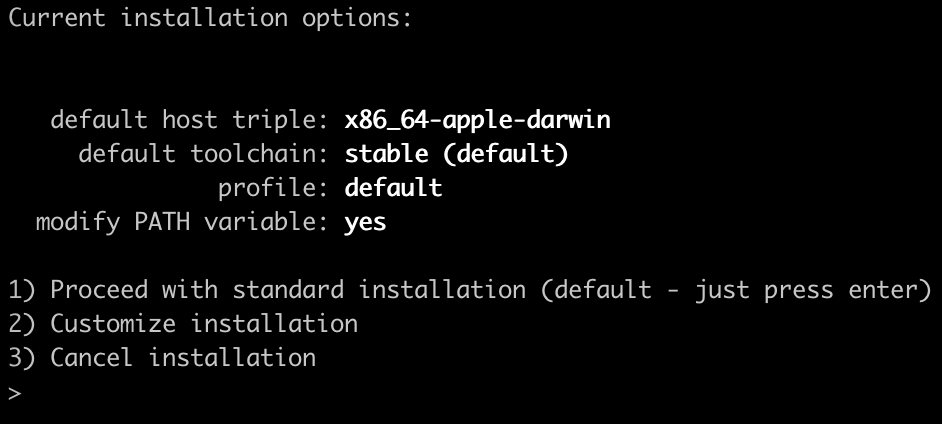
- 选项 1 是默认选项。它是安装脚本对你的操作系统环境进行检测后,向你推荐的 Rust 安装选项。默认选项安装当前 Rust 最新的稳定版本(stable),并会主动更改你的环境变量。
- 选项 2 是自定义安装配置。在此选项中,你可以自定义安装,比如安装稳定版本(stable)还是每晚发布的版本(nightly),是否更改环境变量等。
- 选项 3 是取消安装。
rustup 工具非常强大,具备不同 Rust 版本管理的功能,因此你可以选择执行选项 1 或 2 任意一个,安装成功后,再使用 rustup 工具,通过版本管理的方式增加其它版本。
rustup 工具的使用方法,可以使用 rustup help 命令方便地查阅,并且没有需要特别注意的细节,因此我们不做详细涉及。
在此,我们选择默认安装。
若安装编译报错,请检查是否已经安装软件包 gcc 或 g++。
执行 source 命令
安装完成后,可以看到安装成功的提示信息:
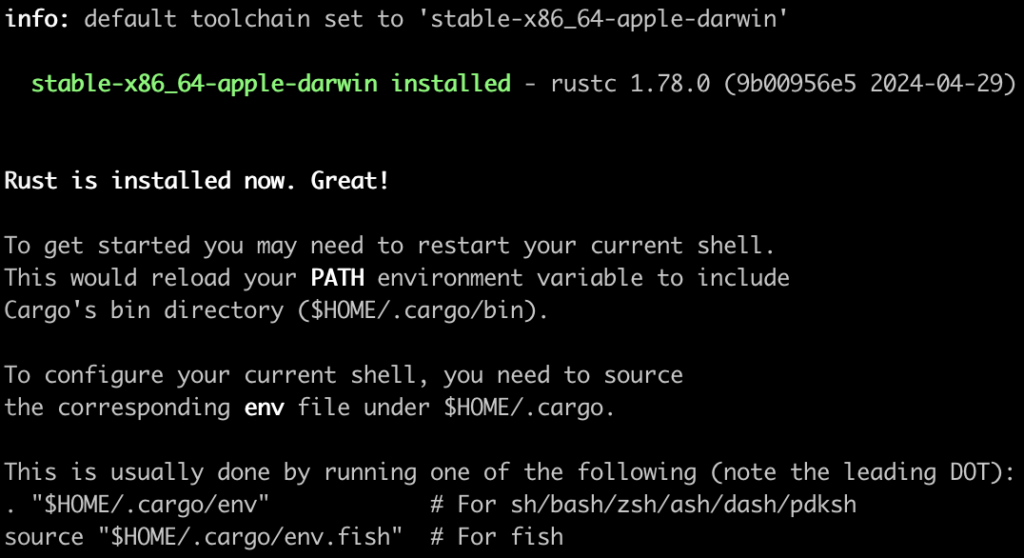
根据提示,直接复制到 shell 窗口执行:
source $HOME/.cargo/env如果你希望详细查看安装包是否主动配置了你的环境变量,请检查你的 .profile 或 .bashrc 文件(通常是 .profile 文件),查看其末尾是否增加了 Cargo 环境变量。
最后,请打开 shell 窗口,运行命令 rustc --version、cargo --version、rustup --version 检测你的环境。如果可以看到 rustc、cargo,以及 rustup 的版本信息,并且没有提示任何错误信息,则表示已经成功安装。
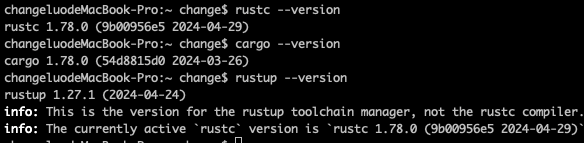
至此,官方命令方式安装 Rust 已经完成。
 自学教程
自学教程
分享笔记